Vérifier des frais inconnus de Wix en utilisant le numéro de facture
3 min
Dans cet article
- Vérifier des frais inconnus à l'aide de l'outil de localisation des frais
- Consulter des frais inconnus dans votre compte Wix
Les frais Wix apparaissent sur votre relevé bancaire ou votre relevé de carte avec un numéro de facture. Vous pouvez trouver plus d'informations sur les frais en utilisant notre outil de localisation de prélèvement, même si vous n'êtes pas connecté(e) à votre compte Wix. Vous pouvez également effectuer une recherche par numéro de facture dans l'historique de facturation de votre compte Wix si vous êtes connecté.
Vérifier des frais inconnus à l'aide de l'outil de localisation des frais
Vérifiez tous les frais inconnus en utilisant notre localisateur de frais - même si vous n'avez pas accès à vos identifiants de connexion Wix et/ou que vous n'êtes pas connecté. Pour utiliser cet outil, vous devez avoir votre numéro de facture, les 4 derniers chiffres de la carte utilisée pour payer la facture et la date d'expiration de la carte.
Pour consulter des frais inconnus sans vous connecter à votre compte :
- Trouvez le numéro de facture sur votre carte ou votre relevé bancaire.
- Accédez au localisateur de prélèvements.
- Saisissez le numéro de facture, les quatre derniers chiffres et la date d'expiration de la carte utilisée pour payer la facture.
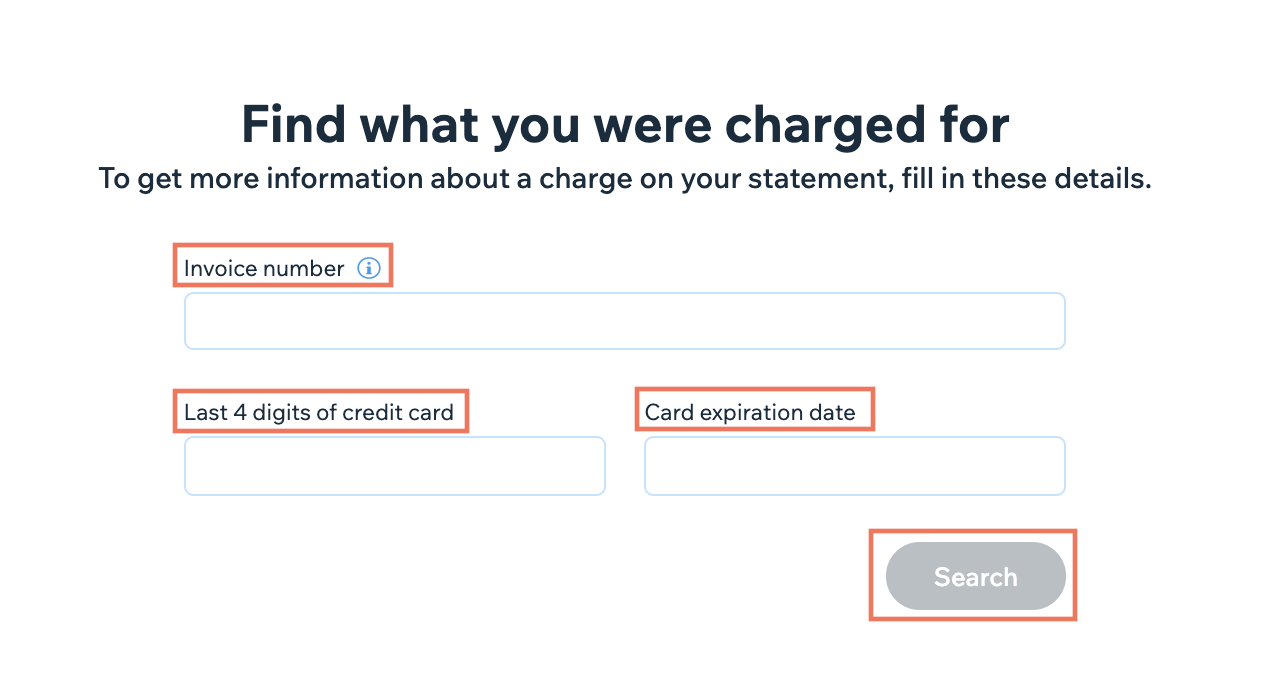
- Cliquez sur Rechercher.
Remarque :
Cette méthode n'est disponible que si vous avez payé le service Wix par carte. Le localisateur de prélèvements n'est pas encore disponible dans tous les pays.
Consulter des frais inconnus dans votre compte Wix
Vous pouvez trouver plus d'informations sur un débit qui apparaît sur votre relevé bancaire, depuis votre compte Wix. Vous aurez besoin du numéro de facture pour vérifier les frais, qui se trouve sur votre relevé bancaire.
Pour consulter des frais inconnus dans votre compte Wix :
- Trouvez le numéro de facture sur votre carte ou votre relevé bancaire.
- Accédez à l'historique de facturation dans votre compte Wix.
- Saisissez le numéro de facture dans la barre de recherche.
- Survolez le service concerné et cliquez sur Options.
- Cliquez sur À propos de ces frais.
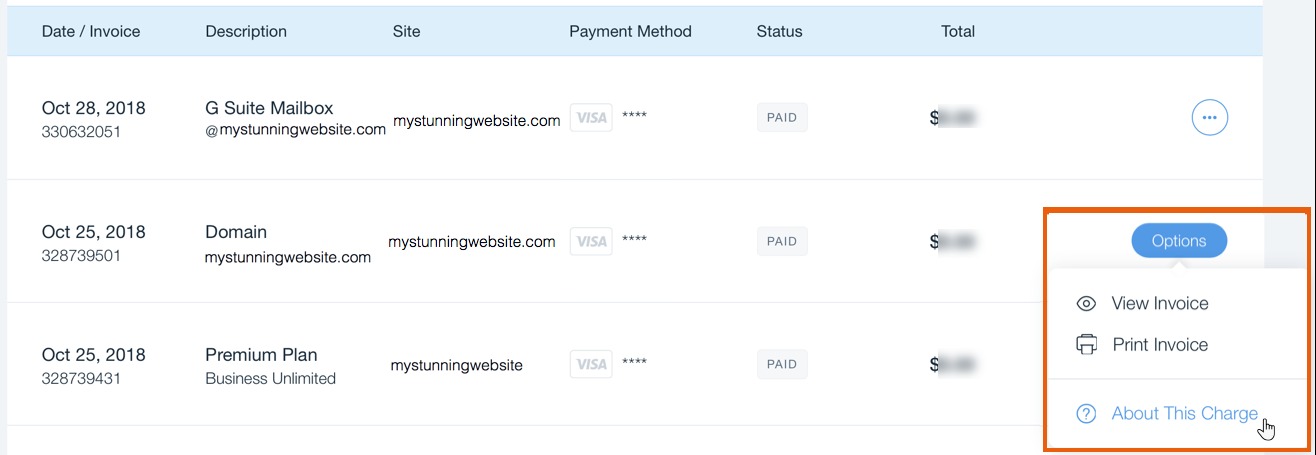
Vous pouvez voir tous les détails du paiement, tels que le type d'abonnement/de service, le type de paiement (par exemple « renouvellement »), le montant, la date, le moyen de paiement, la période d'abonnement et le numéro de facture.
Vous n'avez pas trouvé la facture dans votre compte ?

